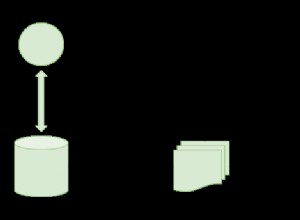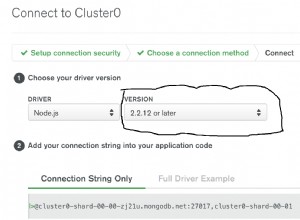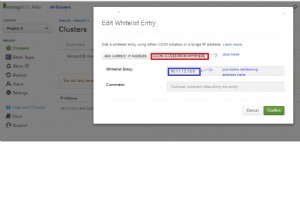Pos berikut awalnya diterbitkan oleh Tim Hue di blog Hue dalam bentuk yang sedikit berbeda.
Dalam posting ini, kita akan melihat Aplikasi Browser Apache HBase baru yang ditambahkan di Hue 2.5 dan yang telah meningkat secara signifikan sejak saat itu. Untuk mendapatkan browser Hue HBase, ambil Hue melalui paket CDH 4.4, melalui Cloudera Manager, atau buat langsung dari GitHub.
Prasyarat sebelum memulai Hue:
- Membuat atau memasang Hue.
- Memulai HBase dan Thrift Service 1. (Penghematan dapat dikonfigurasi melalui Cloudera Manager atau secara manual.)
- Konfigurasikan daftar Cluster HBase Anda di hue.ini untuk mengarah ke IP/Port Hemat Anda.
Dalam demo di bawah, Anda akan mendapatkan panduan tentang dua fitur utama aplikasi ini.
SmartView
SmartView adalah tempat Anda mendarat saat pertama kali memasuki tabel. Di sisi kiri adalah tombol baris, dan mengarahkan kursor ke baris akan menampilkan daftar kontrol di sebelah kanan. Klik satu baris untuk memilihnya, lalu Anda bisa melakukan operasi batch, mengurutkan kolom, atau melakukan beberapa operasi database umum. Untuk menjelajahi baris, gulir sederhana ke kanan. Dengan menggulir, baris akan terus memuat sel dengan malas sampai akhir.
Menambahkan Data
Untuk mengisi tabel pada awalnya, Anda dapat menyisipkan baris baru atau mengupload banyak file CSV, file TSV, dan sebagainya, ketik data ke dalam tabel Anda.
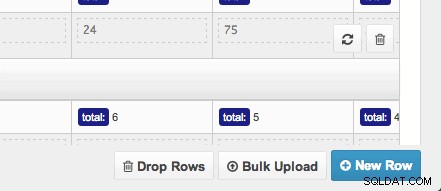
Di sisi kanan baris terdapat tanda '+' yang memungkinkan Anda memasukkan kolom ke dalam baris Anda.

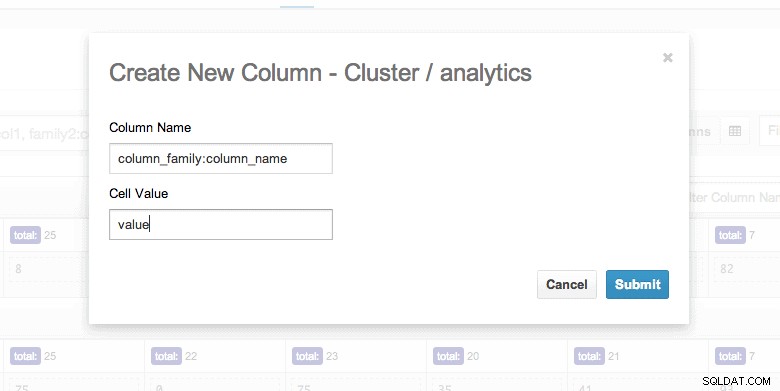
Memutasi Data
Untuk mengedit sel, cukup klik untuk mengedit sebaris:
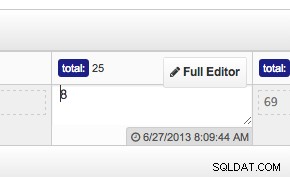
Jika Anda memerlukan lebih banyak kontrol atau data tentang sel Anda, klik Editor Lengkap untuk mengedit.
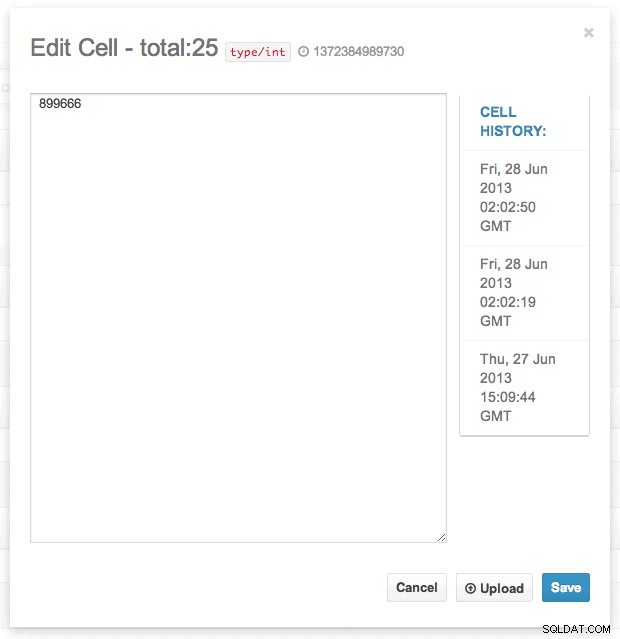
Di editor lengkap, Anda dapat melihat riwayat sel atau mengunggah data biner ke sel. Data biner dari jenis MIME tertentu terdeteksi — artinya Anda dapat melihat dan mengedit gambar, PDF, JSON, XML, dan jenis lainnya langsung di browser Anda!
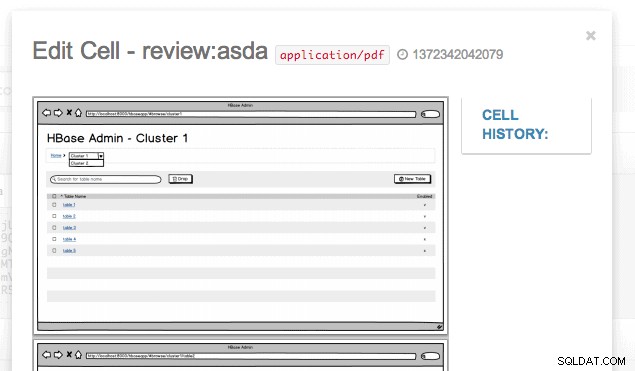
Melayang di atas sel juga menampilkan beberapa kontrol lagi (seperti tombol hapus atau stempel waktu). Klik judul untuk memilih beberapa dan lakukan operasi batch:
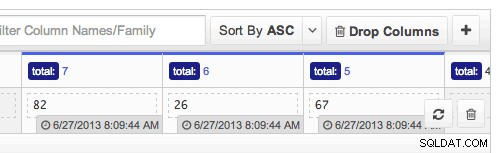
Jika Anda memerlukan beberapa contoh data untuk memulai dan menjelajahi, lihat cara membuat tabel HBase ini.
Bilah Pencarian Cerdas
Bilah Pencarian Cerdas adalah alat canggih yang membantu Anda membidik data Anda. Pencarian Cerdas mendukung sejumlah operasi; yang paling dasar termasuk menemukan dan memindai kunci baris. Tangkapan layar menggambarkan pemilihan dua tombol baris dengan:
domain.100, domain.200
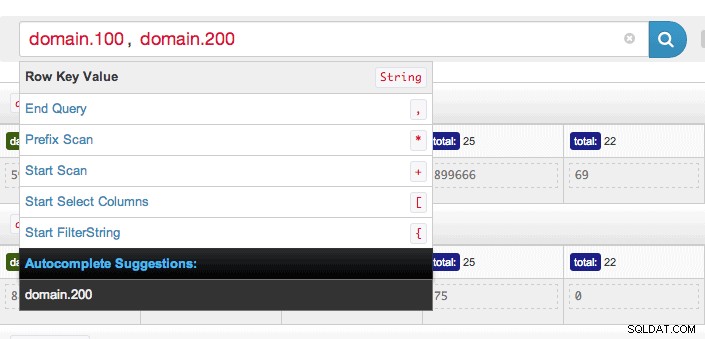
Mengirimkan kueri ini mengembalikan dua baris yang benar. Jika Anda ingin mengambil baris setelah salah satunya, Anda harus melakukan pemindaian — semudah menulis '+' diikuti dengan jumlah baris yang ingin Anda ambil. Mengetik:
domain.100, domain.200 +5
Mengambil domain.100 dan domain.200 diikuti oleh lima baris berikutnya. Jika Anda bingung tentang hasil Anda, Anda dapat melihat ke bawah dan bilah kueri dan juga mengeklik untuk mengedit kueri Anda.
Pencarian pintar juga mendukung pemfilteran kolom. Di baris mana pun, Anda dapat menentukan kolom atau keluarga tertentu yang ingin Anda ambil dengan:
domain.100[column_family:]
Saya dapat memilih keluarga telanjang, atau mencampur kolom dari keluarga yang berbeda seperti:
domain.100[family1:, family2:, family3:column_a]
Melakukan hal ini akan membatasi hasil Anda dari satu kunci baris ke kolom yang Anda tentukan. Jika Anda ingin membatasi kelompok kolom saja, efek yang sama dapat dicapai dengan filter di sebelah kanan. Cukup klik untuk mengaktifkan filter.
Terakhir, mari kita coba beberapa filter kolom yang lebih kompleks. Kueri untuk kolom kosong:
domain.100[column_a]
Ini akan melipatgandakan kueri di semua keluarga kolom. Anda juga dapat melakukan awalan dan pemindaian:
domain.100[family: prefix* +3]
Ini akan mengambil semua kolom yang dimulai dengan awalan* terbatas pada tiga hasil. Terakhir, Anda dapat memfilter berdasarkan rentang:
domain.100[family: column1 to column100]
Ini akan mengambil semua kolom dalam 'keluarga:' yang secara leksikografis>=kolom1 tetapi
Pencarian pintar juga mendukung pemfilteran awalan pada baris. Untuk memilih baris awalan, cukup ketik kunci baris diikuti dengan tanda bintang *. Awalan harus disorot seperti kata kunci bilah pencarian lainnya. Pemindaian awalan dilakukan persis seperti pemindaian biasa, tetapi dengan baris awalan.
domain.10* +10
Terakhir, sebagai fitur baru, Anda dapat memanfaatkan sepenuhnya bahasa pemfilteran HBase dengan mengetikkan string filter di antara kurung kurawal. HBase Browser melengkapi filter Anda secara otomatis untuk Anda sehingga Anda tidak perlu mencarinya setiap saat. Anda dapat menerapkan filter ke baris atau pindaian.
domain.1000 {ColumnPrefixFilter('100-') AND ColumnCountGetFilter(3)}
Posting ini hanya mencakup beberapa fitur dasar Pencarian Cerdas. Anda dapat memanfaatkan bahasa kueri lengkap dengan merujuk ke menu bantuan saat menggunakan aplikasi, termasuk awalan kolom, kolom kosong, rentang kolom, dan sebagainya. Ingatlah bahwa jika Anda membutuhkan bantuan, Anda dapat menggunakan menu bantuan yang muncul saat mengetik, yang akan menyarankan langkah selanjutnya untuk menyelesaikan kueri Anda.
Jika Anda ingin mempelajari cara membuat berbagai tabel di HBase, baca “Cara Membuat Tabel Contoh di HBase”.
Et voila!
Jangan ragu untuk mencoba aplikasi di gethue.com. Beri tahu kami pendapat Anda di grup pengguna atau forum komunitas Hue!